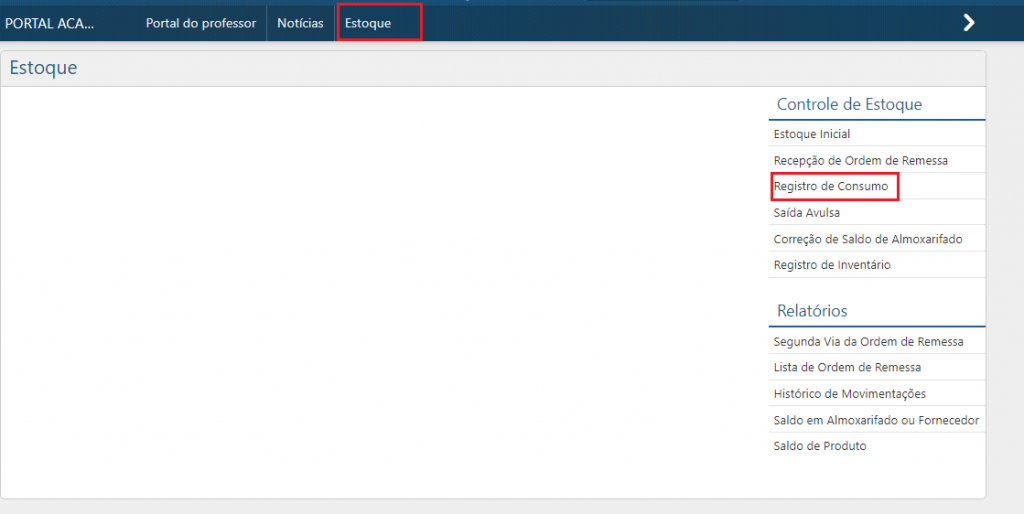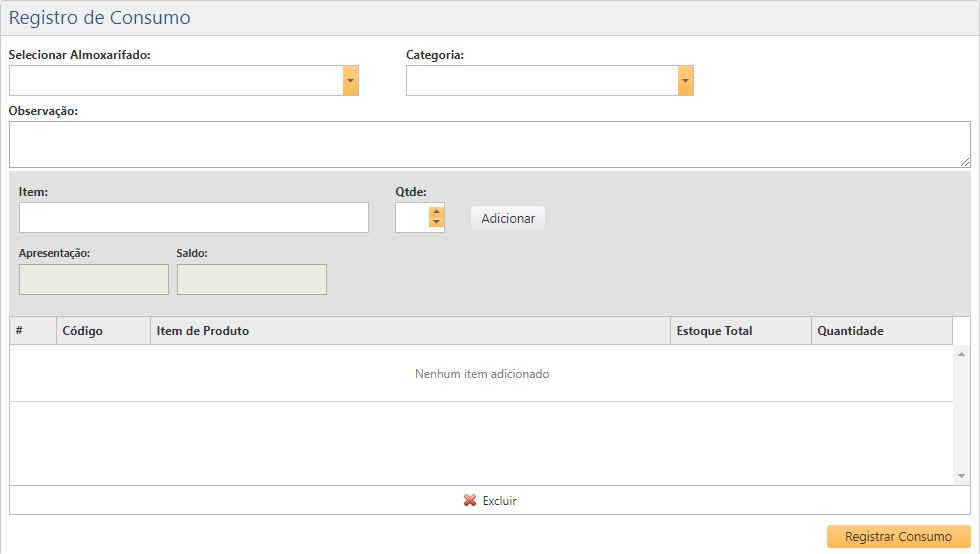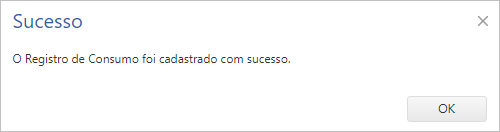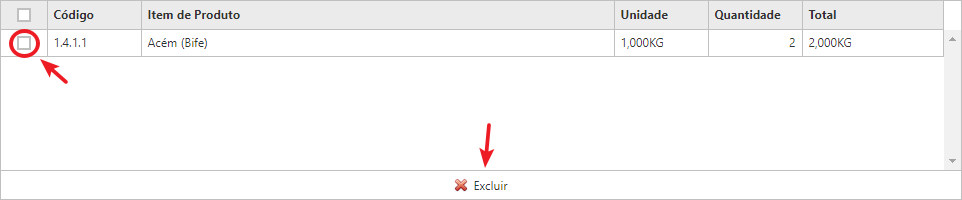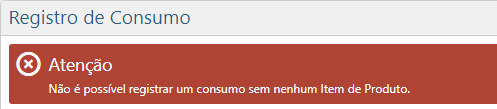Registro de Consumo
Esta funcionalidade permitirá ao usuário dar baixa nos produtos que foram consumidos nas Unidades. (Exemplo: Merenda Escolar).
Para visualizar essa interface, o usuário deverá acessar o menu: Estoque > Controle de Estoque> Registro de Consumo, conforme ilustração abaixo.
Após acessar o menu destacado acima, será exibida a tela Registro de Consumo.
- Registrar Consumo
Para registrar um Consumo é preciso que o usuário informe o almoxarifado, categoria do produto e apresente uma justificativa (observação) a respeito desta transação, isto é, explicar o motivo da consumo de produtos.
- Adicionando um item de produto
A fim de adicionar (sinalizar) um item de produto que foi consumido no almoxarifado, o usuário deverá selecionar o Item de Produto e informar a quantidade dos mesmos, depois acionar o botão Adicionar, após isso será mostrado o Item de Produto adicionado na grade. Após todos os passos citados anteriormente, o usuário deverá clicar no botão Registrar Consumo  . Segue explicação em animação (GIF) abaixo.
. Segue explicação em animação (GIF) abaixo.
Não ocorrendo nenhuma inconsistência no registro de Consumo, ao acionar o botão Registrar Consumo, será mostrado na tela a seguinte mensagem de sucesso.
- Excluindo Item de Produto
Para remover um Item de Produto, basta que o usuário marque a caixa de seleção  , ao lado do campo de Código na linha do item que deseja remover, e depois acionar o botão Excluir
, ao lado do campo de Código na linha do item que deseja remover, e depois acionar o botão Excluir  . Logo após, é preciso que o usuário efetive as alterações clicando no botão Registrar Consumo
. Logo após, é preciso que o usuário efetive as alterações clicando no botão Registrar Consumo  .
.
- Observações Gerais
1. Caso o usuário tente registrar o consumo sem adicionar nenhum item de produto, o sistema irá exibir um erro, impedindo o usuário de prosseguir.
2. Se o status do almoxarifado associado for diferente de “Em Funcionamento”, o sistema irá exibir o seguinte erro e não será possível efetuar o salvamento das informações.